
Как удалить файлы на Android ? Никогда не пропустите 6 лучших способов

На вашем Android телефоне заканчивается место в памяти? Вам надоело постоянно видеть уведомление «Память заполнена»? Со временем на наших телефонах накапливаются ненужные файлы, такие как кэш, временные файлы и старые загрузки, которые занимают драгоценное место и замедляют работу устройства.
Чтобы помочь вам решить эту проблему, в этой статье мы расскажем о шести простых и эффективных способах удаления файлов на Android . Независимо от того, являетесь ли вы новичком или опытным пользователем, вы сможете легко очистить свой телефон, следуя инструкциям из этой статьи.

Для начала давайте рассмотрим, как удалить ненужные файлы прямо с телефона. Эти методы просты в использовании, и даже новички смогут их легко применить. Вот некоторые из наиболее распространённых способов удаления файлов:
Большинство устройств Android оснащены встроенным файловым менеджером (например, «Файлы» или «Мои файлы»). Это самый простой способ удалить файлы прямо с телефона. Чтобы удалить файлы на Android , выполните следующие действия:
Шаг 1. Откройте приложение «Диспетчер файлов» (обычно называется «Файлы» или «Мои файлы»).

Шаг 2. Перейдите в каталог, где хранятся файлы, и найдите файлы, которые вы хотите удалить.
Шаг 3. Нажмите и удерживайте файл и выберите «Удалить» или нажмите значок меню в правом верхнем углу и выберите «Удалить».
Шаг 4. Подтвердите удаление, и файлы будут удалены с вашего устройства.
Android хранит временные файлы для ускорения загрузки приложений, но со временем они могут накапливаться и занимать много места. Вы можете удалить эти временные файлы непосредственно в настройках телефона.
Шаг 1. Откройте «Настройки», прокрутите вниз и нажмите «Хранилище».
Шаг 2. В разделе «Хранилище» нажмите «Данные кэша». Система предложит вам очистить все кэшированные данные. Нажмите «Подтвердить».
После этого на вашем устройстве будут удалены все ненужные кэшированные файлы.

Помимо встроенной функции удаления файлов на телефонах Android , вы также можете воспользоваться приложением Coolmuster Android Assistant (для Android ) . Оно предназначено для управления файлами непосредственно на вашем устройстве Android . С его помощью можно удалять файлы на Android , такие как ненужные файлы, документы, изображения, музыку, фильмы, приложения и другие файлы с SD-карты.
Кроме того, с его помощью можно удалять и останавливать приложения, копировать/вырезать/добавлять файлы на SD-карту Android , освобождать место Android одним щелчком мыши, подключать телефон Android к компьютеру по Wi-Fi и т. д.
Как удалить файлы на моем Android ?
01 Сначала установите программное обеспечение на ваш телефон Android .
Вы можете загрузить и установить его, нажав на кнопку загрузки ниже, или использовать QR-код с официального сайта, чтобы установить его на свой телефон.
02 Теперь запустите приложение, и с его помощью вы сможете начать удалять ненужные файлы со своего телефона Android .
Чтобы удалить приложения с телефона Android , нажмите «Управление приложениями» > «Удалить» > отметьте галочками нежелательные приложения и подтвердите удаление, чтобы немедленно удалить приложения с телефона Android .
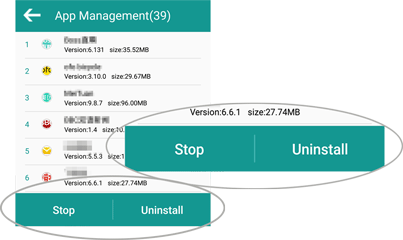
Чтобы удалить медиафайлы и документы, нажмите «Управление файлами» > «Изображение» («Музыка», «Фильм» или «Документ») > «Удалить» > отметьте ненужные файлы и подтвердите свой выбор, чтобы удалить ненужные медиафайлы с вашего телефона Android .
Чтобы удалить файлы с SD-карты, перейдите в раздел «Управление файлами» > «SD-карта» > «Удалить» > отметьте файлы, которые вы хотите удалить, и подтвердите начало удаления.

Чтобы очистить ненужные файлы на телефоне Android , просто коснитесь круга в основном интерфейсе, чтобы освободить место в памяти телефона Android одним щелчком мыши.

Если вы предпочитаете ещё более удобный способ удаления файлов, попробуйте скачать приложение Files by Google, которое не только поможет вам удалить ненужные файлы, но и очистит ваш телефон от дубликатов и ненужных данных. Ниже приведено руководство по удалению временных файлов на Android :
Шаг 1. Загрузите и установите приложение Files by Google.
Шаг 2. Откройте приложение, и вы увидите состояние памяти вашего телефона.
Шаг 3. Нажмите «Очистить», и приложение автоматически выполнит сканирование на наличие временных файлов, кэшированных данных и дубликатов файлов.
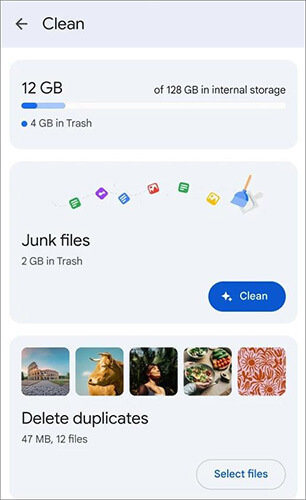
Шаг 4. Выберите файлы, которые нужно удалить из результатов сканирования, и нажмите «Очистить». После этого выбранные файлы будут удалены.
Если вы предпочитаете управлять файлами на Android телефоне и удалять их через компьютер, следующие методы будут особенно полезны. Использование компьютера позволяет быстрее и в больших количествах удалять файлы, а также полностью стирать их с помощью специальных инструментов.
Одна из самых распространённых ситуаций, с которой вы можете столкнуться, — это то, что вы не хотите удалять файлы с Android по одному, поскольку ненужных файлов очень много, но некоторые из них вам действительно нужны, и вам действительно нужно освободить место на вашем Android телефоне. Чтобы решить эту проблему, предлагаем вам Coolmuster Android Assistant , который поможет вам массово удалять файлы с вашего Android телефона по мере необходимости.
Основные функции Android Assistant
Теперь скачайте и установите это программное обеспечение на свой компьютер, следуя этим инструкциям. Выберите нужную версию (версию Windows или версию Mac ) ниже.
Примечание: При необходимости создайте резервную копию файлов с вашего телефона Android , прежде чем удалять их с телефона.
01. Запустите программу после установки, затем подключите телефон Android через Wi-Fi или USB-кабель. При использовании USB-кабеля включите отладку по USB на Android и следуйте инструкциям на экране, чтобы Android было обнаружено.

02 После успешного распознавания вашего телефона программа покажет вам его основной интерфейс, как показано ниже. Теперь вы можете приступить к удалению нежелательных файлов с устройств Android .

03 Теперь введите соответствующий тег файла на левой панели, чтобы можно было просмотреть и выбрать файлы для удаления. Например, если вы хотите удалить SMS с Android , нажмите на тег «SMS» на левой панели, просмотрите и отметьте галочкой ненужные SMS-сообщения, а затем нажмите кнопку «Удалить», чтобы немедленно удалить все SMS с вашего телефона Android .
Кроме того, если вы хотите отдельно удалить одно сообщение из цепочки сообщений, просто найдите нежелательное сообщение и нажмите кнопку «X», чтобы сразу же удалить его.

Если вы хотите полностью удалить файлы с вашего устройства Android и быть уверенным, что их невозможно восстановить, Coolmuster Android Eraser — идеальный инструмент. Это программное обеспечение использует высочайший стандарт удаления данных (основанный на стандарте Министерства обороны США 5220.22-M), обеспечивая максимальную безопасность данных на вашем устройстве Android .
Кроме того, одним щелчком мыши с вашего Android устройства будут удалены не только удалённые файлы, но и конфиденциальные данные, а также системные данные. Вы также можете удалить любые другие файлы на Android . Так что вам не придётся беспокоиться о конфиденциальности в случае утечки.
Теперь приступим к безвозвратному удалению файлов на телефонах Android .
01. Скачайте, установите и запустите Android Eraser на компьютере, затем подключите Android смартфон к компьютеру с помощью USB-кабеля или по Wi-Fi. После успешного подключения вы увидите следующий интерфейс.

02 Нажмите кнопку «Стереть» и нажмите кнопку рядом с полем «Уровень безопасности», чтобы выбрать «Высокий уровень», «Средний уровень» или «Низкий уровень». После выбора введите «удалить» в поле для подтверждения.

03 После быстрого сканирования программа начнёт удаление данных с вашего Android телефона и последующую перезапись файлов. Дождитесь завершения процесса.

Вот видеоруководство (примерно две с половиной минуты):
Очистка ненужных файлов на вашем Android телефоне не только освобождает место в памяти, но и повышает производительность устройства. Независимо от того, решите ли вы удалить файлы вручную, использовать файловый менеджер, воспользоваться Coolmuster Android Assistant или выбрать метод безвозвратного удаления данных, понимание различных подходов позволит вам действовать в соответствии с вашими потребностями.
Если вам нужен ещё более удобный и эффективный способ управления файлами и их удаления с вашего Android устройства, мы настоятельно рекомендуем Coolmuster Android Assistant . Этот мощный инструмент позволяет легко управлять файлами, переносить данные между устройствами и эффективно удалять ненужные файлы, обеспечивая при этом безопасность ваших данных.
Для пользователей, которые хотят надёжно удалить файлы и исключить любую возможность их восстановления, Coolmuster Android Eraser — отличный выбор. Он гарантирует безвозвратное удаление данных, обеспечивая вам спокойствие.
Статьи по теме:
Как навсегда удалить данные с телефона Android ? [5 лучших способов]
Долой старое: пошаговое руководство по очистке корзины на Android
Как удалить загрузки на Android : 5 эффективных методов
Как очистить Android от ненужных файлов: 5 способов, о которых вы даже не догадываетесь





